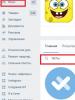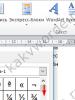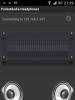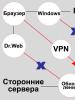Полное руководство по загрузке изображений на PHP. Полное руководство по загрузке изображений на PHP Php gd примеры
Создание пустой картинки.
Синтаксис:
Int imageCreate(int x, int y)
Создает пустую картинку размером x на y точек и возвращает ее идентификатор. После того, как картинка создана, вся работа с ней осуществляется именно через этот идентификатор, по аналогии с тем, как мы работаем с файлом через его дескриптор.
Пример:
Создание новой картинки при помощи GD и вывод ее в экран браузера:
imageCreateFromPng
Создание рисунка из файла PNG.
Синтаксис:
Int imageCreateFromPng(string filename)
Эта функция загружают изображения из файла PNG в память и возвращает его идентификатор. Как и после вызова imageCreate()
Пример:
Пример нахождения ошибки при открытии графического файла.
Function LoadPNG ($imgname) { $im = @imagecreatefrompng ($imgname); /* Attempt to open */ if (!$im) { /* See if it failed */ $im = imagecreate (150, 30); /* Create a blank image */ $bgc = imagecolorallocate ($im, 255, 255, 255); $tc = imagecolorallocate ($im, 0, 0, 0); imagefilledrectangle ($im, 0, 0, 150, 30, $bgc); /* Output an errmsg */ imagestring ($im, 1, 5, 5, "Error loading $imgname", $tc); } return $im; }
imageCreateFromJpeg
Создание рисунка из файла JPEG.
Синтаксис:
Int imageCreateFromJpeg(string filename)
imageCreate() , дальнейшая работа с картинкой возможна только через этот идентификатор. При загрузке с диска изображение распаковывается и храниться в память уже в неупакованном формате, для того чтобы можно было максимально быстро производить с ним различные операции, такие как масштабирование, рисование линий и т.д.
imageCreateFromGif
Создание рисунка из файла GIF.
Синтаксис:
Int imageCreateFromGif(string filename)
Эта функция загружают изображения из файла в память и возвращают его идентификатор. Как и после вызова imageCreate() , дальнейшая работа с картинкой возможна только через этот идентификатор. При загрузке с диска изображение распаковывается и храниться в память уже в неупакованном формате, для того чтобы можно было максимально быстро производить с ним различные операции, такие как масштабирование, рисование линий и т.д.
Стоит упомянуть, что GD начиная с версии 1.6 не поддерживает формат GIF. В связи с этим данная функция практически не используется.
imagePng
Функция выводит изображение в PNG-формате в любой браузер или в файл.
Синтаксис:
Int imagePng(int im [, string filename])
Эта функция сохраняет изображение, заданное своим идентификатором и находящееся в памяти, на диск, или же выводят его в браузер.
imageCreate() im .
Если аргумент filename Content-type Header() .
Header("Content-type: image/png") для PNG.
Пример: Пример использования функции imagepng() :
Для сохранения alpha-канала исходного изображения необходимо применять функцию imagesavealpha() :
imageJpeg
Отсылка рисунка JPEG браузеру или сохранение его в файле.
Синтаксис:
Int imageJPEG(int im [, string filename [, int quality]])
Эта функция сохраняет изображение, заданное своим идентификатором и находящееся в памяти, на диск, или же выводит его в браузер.
Разумеется, вначале изображение должно быть загружено или создано при помощи функции imageCreate() , т.е. мы должны знать его идентификатор im .
Если аргумент filename опущен, то сжатые данные в соответствующем формате выводятся прямо в стандартный выходной поток, т.е. в браузер. Нужный заголовок Content-type при этом не выводится, ввиду чего нужно выводить его вручную при помощи Header() .
Фактически, вы должны вызвать одну из трех команд, в зависимости от типа изображения:
Header("Content-type: image/jpeg") для Jpeg
Третий необязательный параметр quality задает качество изображения (от 0 до 100).
image2WBMP
Вывод изображения в браузер или файл.
Синтаксис:
Int image2WBMP(resource image [, string filename [, int threshold]])
Функция выводит изображение, заданное дескриптором image , в браузер, либо в файл, имя которого задано необязательным параметром filename .
Если изображение выводится в браузер, необходимо задать его тип WBMP как image/vnd.wap.wbmp функцией Header() :
Функция image2WBMP() доступна PHP только если версия библиотеки GD 1.8 или ниже.
imageGif
Отсылка рисунка GIF браузеру или сохранение его в файле.
Синтаксис:
Int imageGIF(int im [, string filename])
Функция сохраняют изображение, заданное своим идентификатором и находящееся в памяти, на диск, или же выводят его в браузер.
Разумеется, вначале изображение должно быть загружено или создано при помощи функции imageCreate() , т.е. мы должны знать его идентификатор im .
Если аргумент filename опущен, то сжатые данные в соответствующем формате выводятся прямо в стандартный выходной поток, т.е. в браузер. Нужный заголовок Content-type при этом не выводится, ввиду чего нужно выводить его вручную при помощи Header() .
Фактически, вы должны вызвать одну из трех команд, в зависимости от типа изображения:
Header("Content-type: image/gif")
Т.к. библиотека GD , начиная с версии 1.6, не поддерживает формат GIF, данная функция используется редко.
imageCopy
Копирование части рисунка.
Синтаксис:
Int imageCopy(int dst_im, int src_im, int dst_x, int dst_y, int src_x, int src_y, int src_w, int src_h)
Функция копирует прямоугольную область начиная с позиции (src_x , src_y ) шириной src_w и высотой src_h из рисунка src_im в рисунок dst_im , придав копируемой области смещение (dst_x , dst_y ).
В следующем примере будет картинка file1.png целиком скопирована в file2.png
imageCopyResized
Копирование части рисунка с масштабированием.
Синтаксис:
Int imageCopyResized(int dst_im, int src_im, int dstX, int dstY, int srcX, int srcY, int dstW, int dstH, int srcW, int srcH)
Эта функция - одна из самых мощных и универсальных. С помощью нее можно копировать изображения (или их участки), перемещать или масштабировать их.
dst_im задает идентификатор изображения, в который будет помещен результат работы функции. Это изображение должно уже быть создано или загружено и иметь надлежащие размеры.
src_im - идентификатор изображения, над которым проводится работа. Впрочем, src_im и dst_imмогут и совпадать.
Параметры srcX , srcY , srcW , srcH задают область внутри исходного изображения, над которой будет осуществлена операция - соответственно, координаты ее верхнего левого угла, ширину и высоту.
Наконец, четверка dstX , dstY , dstW , dstH задает то место на изображении dst_im , в которое будет "втиснут" указанный в предыдущей четверке прямоугольник. Заметьте, что, если ширина или высота двух прямоугольников не совпадают, то картинка автоматически будет нужным образом растянута или сжата.
В следующем примере файл file1.jpg уменьшается вдвое и записывается в файл file2.jp g:
imageDestroy
Уничтожение рисунка.
Синтаксис:
Int imageDestroy(int im)
Функция уничтожает дескриптор im ранее созданного рисунка (наподобие закрытия файла fclose() после открытия fopen() ).
Уважаемые участники проекта ДвижКод! Сегодня вас ждёт еще одна интересная тема. Все мы привыкли, скажем, загружать новые аватарки в социальных сетях. Но как они масштабируются до нужных размеров? Что происходит на сервере? На эти и многие другие вопросы ответы вас ждут под катом.
Да, если кто не в курсе, то в интернет-терминологии «кат» (от англ. cut - резать), это место, которое разделяет новость на краткое (в общем списке) и полное представления.
Многие знают, что я разрабатываю собственную систему управления сайтами под названием Когир (Cogear, http://cogear.ru). История сложная и длинная, но упорно иду к поставленной цели.
Давайте посмотрим базовые аспекты работы с изображениями.
В PHP есть встроенная библиотека GD. Вот её документация:
http://php.net/manual/ru/book.image.php
На этой странице вы найдете огромное количество самых разных функций. Но не пугайтесь. Нас интересуют вполне конкретные.
Как видите, работа с изображениями пока что происходит в виде процедур (функций), поэтому объектно-ориентированную оболочку приходится писать самому.
Простейший пример работы с изображением:
Пробуем на локальной машине.
Создаём файл image.php (у меня для экспериментов локальный домен test.local ).
Кладём в корень папки сайта test.local картинку 1.jpg:

Вызываем в браузере http://test.local/image.php (в вашем случае - другой адрес).
Обнаруживаем в папке картинку 2.jpg:

Пропорции не сохранились, как видите. Потому что мы их не пересчитали.
Исправим наш скрипт так, чтобы происходил пересчёт:
$ratio_orig) { $width = $height*$ratio_orig; } else { $height = $width/$ratio_orig; } // перемещаем изображение из файла на полотно с изменением масштаба imagecopyresampled($image_p, $image, 0, 0, 0, 0, $width, $height, $width_orig,$height_orig); // вывод imagejpeg($image_p, "2.jpg", 100);
Посмотрим на результат:

Поскольку мы пересчитывали по высоте, то часть конечного изображения оказалась черной (изначальный цвет созданного полотна).
Что еще можно делать с изображением? Подрезать его, поворачивать, наслаивать одно на другое, рисовать на нём.
Уверен, что вам будет интересен мой класс для работы с изображениями. Он вне системы не работает, так как является драйвером для шестерёнки (модуля) «Изображения».
Но вы найдете в нём для себя много интересного:
* @copyright Copyright (c) 2012, Беляев Дмитрий * @license http://cogear.ru/license.html * @link http://cogear.ru */ class Image_Driver_GD extends Image_Driver_Abstract { /** * Создает изображение */ public function create() { switch ($this->info->type) { case IMAGETYPE_JPEG: case IMAGETYPE_JPEG2000: $this->source = imagecreatefromjpeg($this->info->file); break; case IMAGETYPE_PNG: $this->source = imagecreatefrompng($this->info->file); imagecolortransparent($this->source, imagecolorallocate($this->source, 0, 0, 0)); imagealphablending($this->source, FALSE); imagesavealpha($this->source, TRUE); break; case IMAGETYPE_GIF: $this->source = imagecreatefromgif($this->info->file); imagecolortransparent($this->source, imagecolorallocate($this->source, 0, 0, 0)); imagealphablending($this->source, FALSE); imagesavealpha($this->source, TRUE); break; case IMAGETYPE_ICO: $this->source = imagecreatefromwbmp($this->info->file); break; } } /** * Уничтожает изображение */ public function destroy() { imagedestroy($this->source); is_resource($this->target) && imagedestroy($this->target); } /** * Создает целевое изображение * * @param mixed $width * @param mixed $height */ public function createTarget($width, $height) { $this->target = imagecreatetruecolor($width, $height); if ($this->info->type == IMAGETYPE_PNG OR IMAGETYPE_GIF == $this->info->type) { imagecolortransparent($this->target, imagecolorallocate($this->target, 0, 0, 0)); imagealphablending($this->target, FALSE); imagesavealpha($this->target, TRUE); } return $this->target; } /** * Изменяет масштаб изображения * * @param int|string $width Ширина * @param int|string $height Высота * @param string $fit Тип масштабирования width, height, fit * @param int|string $scale Какие изображения масштабировать any, up, down * @return object Изображение */ public function resize($width, $height, $fit = "width", $scale = "any") { $source_width = $this->smartSize($width, "width"); $source_height = $this->smartSize($height, "height"); // Проверяем тип масштабирования switch ($fit) { // Если подравниваем по ширине, то приводим высоту к нужным пропорциям case "width": $width = $source_width; $height = round(($source_width * $this->info->height) / $this->info->width); break; // Если подравниванием по высоте, то приводим ширину к нужным пропорциям case "height": $width = round(($this->info->width * $source_height) / $this->info->height); $height = $source_height; break; case "crop": if ($this->info->width > $this->info->height) { $width = round(($this->info->width * $source_height) / $this->info->height); $height = $source_height; } else { $width = $source_width; $height = round(($this->info->height * $source_width) / $this->info->width); } break; // По умолчанию просто растягиваем default: case "fit": } // Проверяем будет ли производиться масштабирование switch ($scale) { // Если изображение больше указанных размеров, с ним ничего не происходит case "up": if ($width < $this->info->width && $height < $this->info->height) { return $this; } break; // Если изображение меньше указанных размеров, с ним ничего не происходит case "down": if ($width > $this->info->width && $height > $this->info->height) { return $this; } break; case "any": default: // Ничего не делаем. Филоним } $this->target = $this->createTarget($width, $height); if (imagecopyresampled($this->target, $this->source, 0, 0, 0, 0, $width, $height, $this->info->width, $this->info->height)) { $this->source = $this->target; $this->info->width = $width; $this->info->height = $height; if("crop" == $fit){ return $this->crop("center","center" ,$source_width,$source_height); } } return $this; } /** * Производит обрезку изображения * * @param mixed $x Координата обрезки x * @param mixed $y Координата обрезки y * @param mixed $width Ширина обрезки * @param mixed $height Высотка обрезки * @return object Изображение */ public function crop($x, $y, $width, $height) { $x = $this->smartSize($x, "width") - $width/2; $y = $this->smartSize($y, "height") - $height/2; $width = $this->smartSize($width, "width"); $height = $this->smartSize($height, "height"); $this->target = $this->createTarget($width, $height); if (imagecopyresampled($this->target, $this->source, 0, 0, $x, $y, $width, $height, $width, $height)) { $this->source = $this->target; $this->info->width = $width; $this->info->height = $height; } return $this; } /** * Производит слияние изображений */ public function merge(Image $image, $x, $y, $percent = 100) { $x = $this->smartSize($x, "width"); $y = $this->smartSize($y, "height"); if (imagecopymerge($this->source, $image->getSource(), $x, $y, 0, 0, $image->object()->image->width, $image->object()->image->height, $percent)) { } return $this; } /** * Сохраняет изображение */ public function save($file = NULL, $options = array()) { $this->target OR $this->target = $this->source; if (strpos($file, ".") OR $file = $this->info->file) { $ext = pathinfo($file, PATHINFO_EXTENSION); $ext = strtolower($ext); } else { $ext = strtolower($file); $file = NULL; } switch ($ext) { case "jpg": case "jpeg": $options OR $options = 90; imagejpeg($this->target, $file, $options); break; case "gif": imagecolortransparent($this->target, imagecolorallocatealpha($this->target, 0, 0, 0, 127)); imagealphablending($this->target, FALSE); imagesavealpha($this->target, TRUE); imagegif($this->target, $file); break; case "png": imagealphablending($this->target, FALSE); imagesavealpha($this->target, TRUE); if (is_numeric($options)) { $quality = $options; $filters = PNG_NO_FILTER; } else { $quality = isset($options["quality"]) ? $options["quality"] : 9; $filters = isset($options["filters"]) ? $options["filters"] : PNG_NO_FILTER; } imagepng($this->target, $file, $quality, $filters); break; } $this->destroy(); } /** * Выводит изображение */ public function output($format, $options) { $this->save($format, $options); } }
Как он работает в системе? Ради чего столько кода?
Смотрите:
$image = new Image("1.jpg"); $image->resize(200,200,"width")->crop(200,200)->save("2,jpg);
Понимаете? Работает со всеми нужными форматами автоматически. Функционал при необходимости можно расширять.
Домашним заданием для вам будет проделать то, что указано выше (до моего класса) на локальной машине. При желании и времени поэкспериментировать с параметрами.
В статье описывается работа с расширением PHP - GDLib, которое позволяет динамически формировать изображения на Web-страницах.
Автор - Nykoh (Нико)
Перевод с французского - Антон Федорченко
Адрес оригинала - http://www.phpdebutant.org/article111.php
Для понимания этой статьи необходимо иметь представление об элементарных основах PHP, а также работе с изображениями.
Примечание переводчика
в примерах все названия идентификаторов даны на французском языке. Для того, чтобы облегчить читателю понимание кода, мы предлагаем их перевод:
blanc - белый
bleu - голубой
couleur - цвет
couleur_fond - цвет фона
fichier - файл
gris - серый
hauteur – высота
hauteurimage - высота изображения
largeur – ширина
largeurimage – ширина изображения
mois - месяц
noir - черный
police – гарнитура шрифта
rouge – красный
tableau - массив
vert - зеленый
Примечание переводчика
По умолчанию в PHP 5 все расширения отключены, в том числе и расширение для формирования динамических изображений - GD. За инструкцией по настройки данного расширения, следует обратится к статье
Цели : научить использовать различные функции библиотеки gd, предназначенные для динамического создания изображений.
Библиотека GD представляет собой набор функций для работы с изображениями. Благодаря ей можно не только динамически создавать собственные изображения, но и получать о них различную информацию, изменять размер и т.д.
Внимание : Прежде чем начать работу, нужно кое-что узнать. Дело в том, что существует несколько различных версий этого расширения PHP, а поставщики услуг хостинга могут отключить определенные функции, а то и всю библиотеку GD. С какой целью? Известно, что обработка изображений – это большая нагрузка на сервер.
Итак, вам необходимо узнать версию библиотеки GD установленную на используемом вами хостинге, а также получить информацию о разрешенных функциях. Первое, что следует сделать, - воспользоваться функцией phpinfo. Выполните следующий скрипт:
phpinfo.php
phpinfo
();
?>
Если у вас появится таблица похожая на эту – все нормально (особенно если версия библиотеки новее, чем 2.0)
GD
GD Support | |
GD Version | |
FreeType Support | |
FreeType Linkage | |
JPG Support | |
PNG Support | |
WBMP Support |
Как было упомянуто выше, некоторые возможности могут быть отключены. В таком случае следует просто попробовать использовать ту или иную функцию. Если это приведет к ошибке: Fatal error : Call to undefined function, - у вас не должно быть никаких сомнений, что данная функция отключена.
I) Создание холста
Для начала необходимо создать пустой холст. Сразу поясним, что в данной статье мы будем рассказывать исключительно об изображениях в формате PNG или JPG, формат GIF останется без нашего внимания. Дело в том, что этот формат перестал поддерживаться библиотекой GD, начиная с версии 1.3, правда ограниченная поддержка GIF появилась опять в версии 2. Вывод: формат PNG – выгодная альтернатива GIF
Важное замечание
Во всех учебных курсах сайта www.phpdebutant.org, скрипты имели целью динамическое создание html-страниц. На этот раз, используя библиотеку GD, мы создаем изображения, поэтому в данном случае вы должны забыть на время конструкции echo и print. По умолчанию PHP-скрипт генерирует html-страницу, что не требует уточнения в виде отправки особого http-заголовака. Но если мы создаем изображение, в самом начале скрипта необходимо указать его тип, отправкой соответствующего заголовка, например для PNG: header ("Content-type: image/png");
Дальнейшие действия чем-то напоминают работу с графическим редактором. Вы создаете новое изображение, указывая размеры, выбираете цвет фона и сохраняете его в нужном формате. Данную последовательность действий иллюстрирует следующий скрипт:
imagevide.php
header
("Content-type: image/png"
);
$im
=
ImageCreate
(200
,
100
)
or die ();
$couleur_fond
=
ImageColorAllocate
($im
,
255
,
0
,
0
);
ImagePng
($im
);
?>
Этот небольшой скрипт генерирует красный прямоугольник (очень скромное, но хорошее начало). Описание механизма:
- Функция ImageCreate возвращает дескриптор $im. Дескриптор $im должен передаваться всем функциям прорисовки изображения. Параметры функции ImageCreate соответствуют длине и ширине создаваемого изображения (200х100).
- Задача оператора or die – перехват возможных ошибок.
- Создать цвет можно при помощи функции ImageColorAllocate. Она используется для
- создания цвета и его сохранение в переменной с целью последующего использования
- добавление цвета в палитру изображения $im
Ее параметры соответствуют красной, зеленой и синей компонентам цвета и представляют из себя целые числа от 0 до 255. В этом примере мы создали красный цвет.
Важное замечание
этот цвет соответствует цвету фона, поскольку он первым добавляется в палитру изображения
Вызов скрипта imagevide.php (пустое_изображение.php) создаст изображение в формате PNG. Для того, чтобы его использовать на web-сайте, нужно действовать так же, как и в случае с "классическими" изображениями.
Совсем несложно! Вы даже можете передавать параметры скрипту, который будет генерировать изображение (например цвет фона).
Итак, вы уже обладаете некоторыми базовыми знаниями для того, чтобы начать рисовать. Если вам хочется их углубить - вот несколько интересных функций
- Вы можете заменить ImageCreate на ImageCreateTrueColor, чтобы создать 32 битное изображение (идеально для фотографий)
- Вы можете заменить ImagePng функцией ImageJPEG чтобы создать изображение в формате JPEG (не забудьте поменять параметр функции header на header("Content-type: image/jpeg").
- Ниже мы увидим, что сгенерированное изображение можно сохранить
II) Функции прорисовки изображения
Сначала вам необходимо знать, что любой рисунок связан с понятием координат, поэтому в этом небольшом абзаце статьи мы дадим некоторые представления об этом вопросе.
Верхний левый угол изображения имеет координаты (x=0, y=0), а нижний правый (x = ширина изображения, y=высота изображения).
Например, для изображения с разрешением 100 на 200 пикселей координаты будут такими:
Различные функции прорисовки изображения принимают в качестве параметров его координаты. Приучайтесь передавать их в требуемом порядке. Так, например, для того, чтобы нарисовать прямоугольник, необходимо передать координаты двух точек соответствующей функции (ImageRectangle). Координаты первой точки соответствуют верхнему левому углу изображения, координаты второй точки соответствуют нижнему правому углу. Не путайте аргументы, поскольку некоторые функции могут выдать ошибочные результаты.
Вот список функций, которые необходимы для прорисовки различных форм, а также для размещение текста на создаваемом изображении.
Для каждой функции вы найдете краткое описание синтаксиса и назначения.
Мы не ставим себе целью привести пример использования для каждой функции, здесь вы найдете только краткое описание. В таблице также указана версия библиотеки, начиная с которой поддерживается та или иная функция. Примеры употребления некоторых функций можно найти в разделе официального мануала, посвященного
Пример синтаксиса | Описание |
|
Создает пустой холст (256 цветов) $im высотой $largeur и шириной $hauteur. (формат PNG предпочтителен) |
||
Эта функция похожа на ImageCreate но глубина цвета изображения не ограничена 256 цветами. (формат JPEG предпочтителен) |
||
Помещает в переменную $col цвет компонентами которого являются $rouge, $vert, $bleu (диапазон 0 .. 255).Подробности см. в первой части. |
||
Создает эллипс на изображении $im с центром в точке ($x,$y), шириной $l, высотой $h и цветом $col. |
||
Идентична ImageEllipse, но эллипс заполняется цветом $col |
||
Создает на изображении $im прямоугольник цвета $col, расположенный между точкой с координатами ($x,$y) и нижним правым углом изображения цвета $col |
||
Рисует линию цвета $col, которая проходит между двумя точками с координатами ($x1,$y1) и ($x2,$y2) |
||
На изображении $im рисует многоугольник, координаты которого перечислены в массиве $points ($points=$x0, $points=$y0, $points=$x1, $points=$y1, и т. д.), $num_points – количество точек в массиве, $col - цвет. |
||
Идентична ImagePolygo, но эллипс заполняется цветом $col |
||
На изображении $im рисует прямоугольник, верхний левый угол которого имеет координаты ($x0, $y0) , а правый нижний ($x1, $y1). $col – цвет прямоугольника |
||
Идентична ImageRectangle, но эллипс заполняется цветом $col |
||
Эти функции позволяют изменить стиль прочерчиваемых линий. Для более подробной информации посмотрите официальную документацию, особенно обратите внимание на пример использования функции ImageSetStyle , который также является показательным для функции ImageSetBrush |
||
В изображении $im рисует точку с координатами ($x,$y) и цветом $col |
||
Меняет толщину линий, созданных различными функциями. |
||
В изображении $im создает строку $chaine с координатами (левый верхний угол) ($x,$y) цвета $col $police - размер (гарнитура) шрифта (от 0 до 5) |
||
Идентична ImageString , но строка выводится вертикально |
III) Пример первый: статистика посещений сайта в виде графика
Чтобы применить полученные знания на практике – создадим простой скрипт-пример. Часто требуется представить статистику посещения сайта в форме гистограммы
Мы предполагаем, что вы уже разработали ту часть скрипта, которая отвечает за учет посетителей (возможно с использованием таблицы MySQL). Об ее реализации мы говорить здесь не будем, это не цель данной статьи. Допустим, что статистика посещений за каждый месяц помещена в массив $visites. В этой статье мы наполняем массив "вручную", но вы можете сделать это сами, используя данные вашей таблицы MySQL.
a) Статистика посещений: создание изображения и цвета
Начнем с создания массива, который содержит в себе статистику посещений сайта за 12 месяцев (12 элементов). Затем сгенерируем картинку разрешением 400х300 и создадим три цвета, один из которых (белый) будет цветом фона.
visites.php
$visites = array(138 , 254 , 381 , 652 , 896 , 720 , 140 , 556 , 663 , 331 , 407 , 768 );
Header
("Content-type: image/png"
);
$largeurImage
=
400
;
$hauteurImage
=
300
;
$im
=
ImageCreate
($largeurImage
,
$hauteurImage
)
or die ("Ошибка при создании изображения"
);
$noir
=
ImageColorAllocate
($im
,
0
,
0
,
0
);
$bleu
=
ImageColorAllocate
($im
,
0
,
0
,
255
);
?>
b) Рисуем оси графика
Поместим горизонтальную ось времени (простая черная линия) в нижнюю часть изображения, оставив поле в 10 пикселов.
Внизу подписываем номер каждого из 12 месяцев, используя цикл for и функцию ImageString. Номера месяцев располагаются через каждые 30 пикселов, начиная с левой стороны изображения.
Наконец, проводим вертикальную линию, ось ординат статистики посещений.
// проводим горизонтальную линию, ось абсцисс (время)
ImageLine ($im, 10, $hauteurImage-10, $largeurImage-10, $hauteurImage-10, $noir);
// выводим порядковый номер каждого из 12 месяцев
for ($mois=1; $mois ImageString ($im, 0, $mois*30, $hauteurImage-10, $mois, $noir);
}
// проводим вертикальную линию, чтобы ось ординат (число посещений)
ImageLine ($im, 10, 10, 10, $hauteurImage-10, $noir);
?>
c) Рисуем палочки
Теперь переходим к более сложной задаче – рисованию палочек.
Для начала нам необходимо узнать максимальное число посетителей, которое мы представим на графике. Здесь мы выбрали случайное значение – 1000, но на самом деле вам, наверное, придется его вычислять, осуществляя запрос на максимальное значение столбца вашей таблицы MySQL. Мы же сделаем проще…
Для каждого месяца необходимо вычислить высоту создаваемого прямоугольника. Для этого необходимо решить уравнение, зная что высота прямоугольника (палочки) для максимального количества посещений будет равна высоте всего изображения. Исходя из количества посещений за определенный месяц мы получаем искомую высоту
Нам остается только прорисовать каждый прямоугольник, начиная с координат его верхнего левого угла и кончая нижним правым.
Добавим количество посещений за месяц над каждым прямоугольником для улучшения гистограммы.
// максимум посещений
$visitesMax
=
1000
;
// рисуем палочки
for ($mois
=
1
;
$mois
<=
12
;
$mois
++) {
$hauteurImageRectangle
=
round
(($visites
[
$mois
-
1
]*
$hauteurImage
)/
$visitesMax
);
ImageFilledRectangle
($im
,
$mois
*
30
-
7
,
$hauteurImage
-
$hauteurImageRectangle
,
$mois
*
30
+
7
,
$hauteurImage
-
10
,
$bleu
);
ImageString
($im
,
0
,
$mois
*
30
-
7
,
$hauteurImage
-
$hauteurImageRectangle
-
10
,
$visites
[
$mois
-
1
],
$noir
);
}
// вот и все
ImagePng
($im
);
?>
d) А вот и результат!
Результат, конечно, не назовешь превосходным, но следует учитывать, что нам удалось сделать что-то более или менее презентабельное, написав всего 20 строчек простого кода, что само по себе уже неплохо.

Гистограмма посещаемости по 12 месяцам.
IV) Другие полезные функции
Вот еще один набор полезных функций, предназначенных для управления цветовой палитрой, а также для получения различной информации об изображениях.
Описание |
||
"Это функция использует в качестве параметра имя файла $fichier и возвращает массив, содержащий 4 элемента: (1) $tableau ширина изображения (px), (2) $tableau высота изображения (px), (3) $tableau тип изображения (см. документацию), (4) $tableau возвращает строку, которую можно вставить в тег IMG (width=""1024"" height=""768"")" |
||
Области изображения $im, прорисованные цветом $col становятся прозрачными. Чтобы сохранить прозрачность, используйте формат PNG |
||
Копируем прямоугольную область изображения $src_im на изображение $dst_im. Область копирования ограничена координатами точки верхнего левого угла($src_x, $src_y), шириной $src_l и высотой $src_h. Скопированная область появляется в изображении-реципиенте в точке с координатами. ($dst_x, $dst_y) |
||
Идентична ImageCopy, в добавок к этому функция осуществляет постепенный переход тонов интенсивностью $intensite, которая принимает значения от 1 до 100. |
||
Выполняет те же действие, что и ImageCopy, а также производит изменение размеров изображения. Смотрите следующий пример |
||
Идентична ImageCopyResampled, но результат масштабирования менее четок, зато функция работает быстрее. |
||
Возвращает идентификатор ресурса, $im, указывающий на изображение, которое находится в файле формата jpeg $fichier. |
||
Возвращает идентификатор ресурса, $im, указывающий на изображение, которое находится в файле формата png $fichier. |
||
Возвращает ширину изображения $im |
||
Возвращает высоту изображения $im |
V) Пример второй: генерация миниатюр (уменьшенных копий изображения)
Этот пример имеет целью создание уменьшенной копии существующего изображения. Возможно, вам придется реализовывать эту функцию при написании фотогалереи на РНР, в которой фотографии представлены в форме миниатюр, а посетитель может щелкнуть на них мышью, чтобы увеличить. В данном примере мы сгенерируем миниатюру, снабженную рамкой и некоторыми пояснениями (размер и имя изображения)
a) Начало
В отличие от первого примера, данный скрипт будет записывать изображение в файл, а не генерировать его на лету. Поэтому необходимость в отправке особого http-заголовка при помощи функции header() отпадает. Таким образом, скрипт становится "классическим" и может генерировать html.
Начнем с создания пустого холста размером 200х150, затем считаем существующее изображение (из файла) при помощи функции ImageCreateFromJpeg. Потом нам также могут понадобится размеры изображения-источника, для этого мы воспользуемся imagesx и imagesy.
miniature.php
$fichierSource = "photo3.jpg" ;
$largeurDestination
=
200
;
$hauteurDestination
=
150
;
$im
=
ImageCreateTrueColor
($largeurDestination
,
$hauteurDestination
)
or die ("Ошибка при создании изображения"
);
$source = ImageCreateFromJpeg ($fichierSource );
$largeurSource
=
imagesx
($source
);
$hauteurSource
=
imagesy
($source
);
?>
b) Рамка
Предварительно создав несколько цветов, рисуем рамку. Чтобы упростить задачу, мы будем использовать различные оттенки серого.
Существует простой способ создания подобной рамки, который заключается в прорисовке нескольких разноцветных прямоугольников, вложенных один в другой. Начинаем с самого большого прямоугольника темного цвета (его размер совпадает с размерами изображения). Затем на него накладываем другой меньший по размерам прямоугольник, цвет которого будет более светлым и т.д.
Толщина создаваемой нами рамки – 8 пикселов.
$blanc
=
ImageColorAllocate
($im
,
255
,
255
,
255
);
$gris
[
0
] =
ImageColorAllocate
($im
,
90
,
90
,
90
);
$gris
[
1
] =
ImageColorAllocate
($im
,
110
,
110
,
110
);
$gris
[
2
] =
ImageColorAllocate
($im
,
130
,
130
,
130
);
$gris
[
3
] =
ImageColorAllocate
($im
,
150
,
150
,
150
);
$gris
[
4
] =
ImageColorAllocate
($im
,
170
,
170
,
170
);
$gris
[
5
] =
ImageColorAllocate
($im
,
190
,
190
,
190
);
$gris
[
6
] =
ImageColorAllocate
($im
,
210
,
210
,
210
);
$gris
[
7
] =
ImageColorAllocate
($im
,
230
,
230
,
230
);
For ($i
=
0
;
$i
<=
7
;
$i
++) {
ImageFilledRectangle
($im
,
$i
,
$i
,
$largeurDestination
-
$i
,
$hauteurDestination
-
$i
,
$gris
[
$i
]);
}
?>
c) Создание миниатюры
Для создания миниатюры используется функция ImageCopyResampled. Она копирует одно изображения на другое, при этом может изменять размер копируемой области. Данная функция принимает несколько параметров, значение которых очевидно. Перечислим их по порядку:
- ($im) Изображение-реципиент
- ($source) Изображение-источник
- Координата х области изображения-реципиента, на которую накладывается изображение-копия.
- Координата y
- Координата х копируемой области изображения-источника (0 если мы хотим скопировать все изображение)
- Координата (y)
- Ширина копии, которая вставляется на изображение-источник ($largeurDestination-(2*8) ширина изображения-реципиента минус ширина рамки справа и слева).
- Высота копии (проделываем те же операции, что и с шириной)
- Ширина копируемой области изображения-источника , $hauteurSource );
ImageString ($im , 0 , 12 , $hauteurDestination - 18 , " $fichierSource - ($largeurSource x $hauteurSource )" , $blanc );
?>
d) Сохранение результата.
Нам остается только сохранить полученный результат в файле, имя которого начинается с mini_. Это мы сделаем при помощи функции ImageJpeg.
Когда эта функция имеет только один параметр, изображение выводится в браузер пользователя. Однако если в качестве второго параметра передается имя файла, никакого вывода в браузер не произойдет, а картинка будет сохранена в указанном файле. То же правило действует для функции ImagePng
Мое изображение не выводится, браузер ведет себя так, как будто изображение не существует.
Скорее всего ошибку следует искать в вашем скрипте. Сделайте комментарий из строки header("Content-type: image/png") (или header("Content-type: image/jpeg")), а также из строки ImagePng($im) (илиImageJpeg($im)), чтобы получить сообщение об ошибке
Скрипт долго выполняется на моем хостинге, это нормально?
Если вы используйте "тяжеловесные" функции как ImageCopyResampled, это неудивительно. У интерпретатора PHP, установленного на хостинге, и без этого работы хватает…
Цвета моего изображения искажены (или оно выводится как черно-белое), почему?
Скорее всего вы использовали функцию ImageCreate, которая ограничивает цветовую палитру 256 цветами. Чтобы преодолеть это ограничение используйте функцию ImageCreateTrueColor вместо ImageCreate.
Заканчивая данную статью, покажем результат, который можно получить, скомбинировав два примера этой статьи. Тут к гистограмме мы добавили полутона, используя тот же метод, что и в примере 2.

Результат
В этой статье подробно разберём механизм загрузки изображений на сервер с помощью PHP не прибегая к сторонним компонентам и фреймворкам. Научимся безопасно загружать изображения не только с локальной машины пользователя, но и удалённые файлы по ссылке. Все примеры кода я буду писать в процедурном стиле, дабы вы быстрее могли читать код, а не перескакивать с одного метода на другой. Руководство полностью авторское и не претендует на какую-либо академичность изложения .
§1. Общие принципы
Всю последовательность загрузки изображения на сервер можно отобразить следующим образом: настройка php.ini → получение файла → проверка безопасности → валидация данных → сохранение на диск . Процесс загрузки картинки с компьютера пользователя или по URL ничем не отличаются, за исключением способа получения изображения и его сохранения. Общая схема загрузки картинки на сервер выглядит следующим образом:
Для валидации картинки по URL мы будем использовать функцию getimagesizefromstring() , т. к. cURL скачает её в переменную для дальнейших манипуляций.
Поскольку мы загружаем изображения на сервер, то хорошо было бы проверять их определённые параметры: ширину , высоту , тип картинки, размер файла в байтах. Это зависит от логики вашего приложения, но для наглядности в этом руководстве мы проверим все вышеописанные параметры.
§2. Правила безопасности
Безопасность загрузки изображений сводится к недопущению попадания на сервер чужеродного кода и его выполнения. На практике загрузка картинок наиболее уязвимое место в PHP-приложениях: попадание shell-скриптов , запись вредоносного кода в бинарные файлы , подмена EXIF-данных . Для того, чтобы избежать большинства методов взлома нужно придерживаться следующих правил:
а
не
доверять данным из $_FILES;
б
не
проверять MIME-тип картинки из функции getimagesize();
в
загружаемому файлу генерировать новое имя и расширение;
г
запретить выполнение PHP-скриптов в папке с картинками;
д
не
вставлять пользовательские данные через require и include;
е
для $_FILES использовать is_uploaded_file() и move_uploaded_file().
Если есть чем дополнить «Правила безопасности», тогда оставляйте свои замечания или ссылки на статьи по безопасности в комментариях к этому руководству, а я опубликую их в этом параграфе.
§3. Конфигурация php.ini
PHP позволяет внести определённые конфигурационные значения в процесс загрузки любых файлов. Для этого необходимо в файле php.ini найти блоки «Resource Limits », «Data Handling » и «File Uploads », а затем отредактировать, по необходимости, следующие значения:
; Максимальное время выполнения скрипта в секундах max_execution_time = 60 ; Максимальное потребление памяти одним скриптом memory_limit = 64M ; Максимально допустимый размер данных отправляемых методом POST post_max_size = 5M ; Разрешение на загрузку файлов file_uploads = On ; Папка для хранения файлов во время загрузки upload_tmp_dir = home/user/temp ; Максимальный размер загружаемого файла upload_max_filesize = 5M ; Максимально разрешённое количество одновременно загружаемых файлов max_file_uploads = 10
Исходя из указанных значений, пользователь не сможет за один раз загрузить больше десяти файлов, причём каждый файл не должен превышать 5 Мбайт. Параметры из блока «Resource Limits » больше нужны для загрузки удалённого файла, т. к. с помощью cURL мы будем скачивать содержимое в переменную и проверять её по нужным нам критериям, а для этого необходимо дополнительное время и память.
Конфигурационный файл php.ini всегда необходимо настраивать согласно бизнес-логики разрабатываемого веб-приложения. Например, мы планируем загружать не более десяти файлов до 5 Мбайт, а это значит нам понадобиться ~50 Мбайт памяти. Кроме того, нам нужно знать максимальное время загрузки одного файла с локальной машины и по ссылке, дабы установить достаточное время выполнения скрипта в max_execution_time и не пугать пользователей ошибками.
§4. Загрузка картинок из формы
Сейчас мы не будем рассматривать загрузку нескольких файлов на сервер, а разберём лишь саму механику загрузки на примере одного файла. Итак, для загрузки картинки с компьютера пользователя необходимо с помощью HTML-формы отправить файл PHP-скрипту методом POST и указать способ кодирования данных enctype="multipart/form-data" (в данном случае данные не кодируются и это значение применяется только для отправки бинарных файлов). С формой ниже мы будем работать дальше:
Для поля выбора файла мы используем имя name="upload" в нашей HTML-форме, хотя оно может быть любым. После отправки файла PHP-скрипту file-handler.php его можно перехватить с помощью суперглобальной переменной $_FILES["upload"] с таким же именем, которая в массиве содержит информацию о файле:
Array ( => picture.jpg // оригинальное имя файла => image/jpeg // MIME-тип файла => home\user\temp\phpD07E.tmp // бинарный файл => 0 // код ошибки => 17170 // размер файла в байтах )
Не всем данным из $_FILES можно доверять: MIME-тип и размер файла можно подделать, т. к. они формируются из HTTP-ответа, а расширению в имени файла не стоит доверять в силу того, что за ним может скрываться совершенно другой файл. Тем не менее, дальше нам нужно проверить корректно ли загрузился наш файл и загрузился ли он вообще. Для этого необходимо проверить ошибки в $_FILES["upload"]["error"] и удостовериться, что файл загружен методом POST с помощью функции is_uploaded_file() . Если что-то идёт не по плану, значит выводим ошибку на экран.
// Перезапишем переменные для удобства $filePath = $_FILES ["upload" ]["tmp_name" ]; $errorCode = $_FILES ["upload" ]["error" ]; // Проверим на ошибки if ($errorCode !== UPLOAD_ERR_OK || ! is_uploaded_file ($filePath )) { // Массив с названиями ошибок $errorMessages = [ UPLOAD_ERR_INI_SIZE => "Размер файла превысил значение upload_max_filesize в конфигурации PHP." , UPLOAD_ERR_FORM_SIZE => "Размер загружаемого файла превысил значение MAX_FILE_SIZE в HTML-форме." , UPLOAD_ERR_PARTIAL => "Загружаемый файл был получен только частично." , UPLOAD_ERR_NO_FILE => "Файл не был загружен." , UPLOAD_ERR_NO_TMP_DIR => "Отсутствует временная папка." , UPLOAD_ERR_CANT_WRITE => "Не удалось записать файл на диск." , UPLOAD_ERR_EXTENSION => "PHP-расширение остановило загрузку файла." , ]; // Зададим неизвестную ошибку $unknownMessage = "При загрузке файла произошла неизвестная ошибка." ; // Если в массиве нет кода ошибки, скажем, что ошибка неизвестна $outputMessage = isset ($errorMessages [$errorCode ]) ? $errorMessages [$errorCode ] : $unknownMessage ; // Выведем название ошибки die ($outputMessage ); }
Для того, чтобы злоумышленник не загрузил вредоносный код встроенный в изображение, нельзя доверять функции getimagesize() , которая также возвращает MIME-тип. Функция ожидает, что первый аргумент является ссылкой на корректный файл изображения . Определить настоящий MIME-тип картинки можно через расширение FileInfo . Код ниже проверит наличие ключевого слова image в типе нашего загружаемого файла и если его не окажется, выдаст ошибку:
// Создадим ресурс FileInfo $fi = finfo_open (FILEINFO_MIME_TYPE); // Получим MIME-тип $mime = (string) finfo_file ($fi , $filePath ); );
На данном этапе мы уже можем загружать абсолютно любые картинки на наш сервер, прошедшие проверку на MIME-тип, но для загрузки изображений по определённым характеристикам нам необходимо валидировать их с помощью функции getimagesize() , которой скормим сам бинарный файл $_FILES["upload"]["tmp_name"] . В результате мы получим массив максимум из 7 элементов :
Array ( => 1280 // ширина => 768 // высота => 2 // тип => width="1280" height="768" // аттрибуты для HTML => 8 // глубина цвета => 3 // цветовая модель => image/jpeg // MIME-тип )
Для дальнейшей валидации изображения и работы над ним нам необходиом знать только 3 значения: ширину , высоту и размер файла (для вычисления размера применим функцию filesize() для бинарного файла из временной папки).
// Результат функции запишем в переменную $image = getimagesize ($filePath ); $limitBytes = 1024 * 1024 * 5 ; $limitWidth = 1280 ; $limitHeight = 768 ; // Проверим нужные параметры if (filesize ($filePath ) > $limitBytes ) die ("Размер изображения не должен превышать 5 Мбайт." ); if ($image > $limitHeight ) die (); if ($image > $limitWidth ) die ();
После всех проверок мы можем с уверенностью переместить наш загружаемый файл в какую-нибудь папку с картинками. Делать лучше это через функцию move_uploaded_file() , которая работает в безопасном режиме. Перед перемещением файла нельзя забыть сгенерировать случайное имя и расширение из типа изображения для нашего файла. Вот так это выглядит:
// Сгенерируем новое имя файла на основе MD5-хеша $name = md5_file ($filePath ); // Сократим.jpeg до.jpg // Переместим картинку с новым именем и расширением в папку /pics if (! move_uploaded_file ($filePath , __DIR__ . "/pics/" . $name . $format )) { die ("При записи изображения на диск произошла ошибка." ); }
На этом загрузка изображения завершена. Для более удобной загрузки файлов можете использовать класс UploadedFile из пакета Symfony HttpFoundation , который является обёрткой для $_FILES и также сохраняет файл через move_uploaded_file() .
§5. Загрузка изображения по ссылке
Для загрузки изображения по ссылке нам понадобиться библиотека cURL , которая работает с удалёнными ресурсами. С помощью неё мы скачаем контент в переменную. С одной стороны может показаться, что для этих целей подойдёт file_get_contents() , но на самом деле мы не сможем контролировать объём скачиваемых данных и нормально обрабатывать все возникшие ошибки. Для того, чтобы cURL корректно скачал данные нам нужно: разрешить следовать перенаправлениям , включить проверку сертификата , указать максимальное время работы cURL (формируется за счёт объёма скачиваемых данных и средней скорости работы с ресурсом). Как правильно скачать файл в переменную показано ниже с необходимыми параметрами :
// Каким-то образом получим ссылку $url = "https://site.ru/picture.jpg" ; // Проверим HTTP в адресе ссылки if (! preg_match ("/^https?:/i" , $url ) && filter_var ($url , FILTER_VALIDATE_URL)) { die ("Укажите корректную ссылку на удалённый файл." ); } // Запустим cURL с нашей ссылкой $ch = curl_init ($url ); // Укажем настройки для cURL curl_setopt_array ($ch , [ // Укажем максимальное время работы cURL CURLOPT_TIMEOUT => 60 , // Разрешим следовать перенаправлениям CURLOPT_FOLLOWLOCATION => 1 , // Разрешим результат писать в переменную CURLOPT_RETURNTRANSFER => 1 , // Включим индикатор загрузки данных CURLOPT_NOPROGRESS => 0 , // Укажем размер буфера 1 Кбайт CURLOPT_BUFFERSIZE => 1024 , // Напишем функцию для подсчёта скачанных данных // Подробнее: http://stackoverflow.com/a/17642638 CURLOPT_PROGRESSFUNCTION => function ($ch , $dwnldSize , $dwnld , $upldSize , $upld ) { // Когда будет скачано больше 5 Мбайт, cURL прервёт работу if ($dwnld > 1024 * 1024 * 5 ) { return - 1 ; } }, // Включим проверку сертификата (по умолчанию) CURLOPT_SSL_VERIFYPEER => 1 , // Проверим имя сертификата и его совпадение с указанным хостом (по умолчанию) CURLOPT_SSL_VERIFYHOST => 2 , // Укажем сертификат проверки // Скачать: https://curl.haxx.se/docs/caextract.html CURLOPT_CAINFO => __DIR__ . "/cacert.pem" , ]); $raw = curl_exec ($ch ); // Скачаем данные в переменную $info = curl_getinfo ($ch ); // Получим информацию об операции $error = curl_errno ($ch ); // Запишем код последней ошибки // Завершим сеанс cURL curl_close ($ch );
Если всё прошло успешно и cURL уложился в 60 секунд, тогда содержимое по ссылке будет скачано в переменную $raw . Кроме того, функция curl_getinfo() вернёт информацию о проделанном запросе, откуда мы можем получить дополнительную информацию для анализа работы с удалёнными ресурсами:
Array ( => image/jpeg // MIME-тип из Content-Type => 200 // последний HTTP-код => 0 // количество перенаправлений => 0.656 // общее время работы cURL => 0.188 // время на соединение с хостом => 4504 // реальный размер полученных данных => 4504 // размер данных из Content-Length /* ... */ )
Дальше нам нужно проверить нет ли ошибок в curl_errno() и удостовериться, что ресурс отдаёт HTTP-код равный 200, иначе мы скажем, что по такому-то URL ничего не найдено. После всех проверок переменную $raw передаём в getimagesizefromstring() и работаем уже по отработанной схеме как в случае с загрузкой картинок из формы.
Обратите внимание, что мы валидируем размер файла в момент получения данных, т. к. мы не можем на 100% доверять curl_getinfo(), поскольку значения content_type, http_code, download_content_length формируются на основе полученных HTTP-заголовков. Скачивать файл полностью, а потом проверять количество байт потребует много времени и памяти. Поэтому мы контролировали размер получаемых данных с помощью опции CURLOPT_PROGRESSFUNCTION: как только cURL получит больше данных, чем наш лимит, он прекратит работу и выдаст ошибку CURLE_ABORTED_BY_CALLBACK.
// Проверим ошибки cURL и доступность файла if ($error === CURLE_OPERATION_TIMEDOUT) die ("Превышен лимит ожидания." ); if ($error === CURLE_ABORTED_BY_CALLBACK) die ("Размер не должен превышать 5 Мбайт." ); if ($info ["http_code" ] !== 200 ) die ("Файл не доступен." ); // Создадим ресурс FileInfo $fi = finfo_open (FILEINFO_MIME_TYPE); // Получим MIME-тип используя содержимое $raw $mime = (string) finfo_buffer ($fi , $raw ); // Закроем ресурс FileInfo finfo_close ($fi ); // Проверим ключевое слово image (image/jpeg, image/png и т. д.) if (strpos ($mime , "image" ) === false ) die ("Можно загружать только изображения." ); // Возьмём данные изображения из его содержимого $image = getimagesizefromstring($raw ); // Зададим ограничения для картинок $limitWidth = 1280 ; $limitHeight = 768 ; // Проверим нужные параметры if ($image > $limitHeight ) die ("Высота изображения не должна превышать 768 точек." ); if ($image > $limitWidth ) die ("Ширина изображения не должна превышать 1280 точек." ); // Сгенерируем новое имя из MD5-хеша изображения $name = md5 ($raw ); // Сгенерируем расширение файла на основе типа картинки $extension = image_type_to_extension ($image ); // Сократим.jpeg до.jpg $format = str_replace ("jpeg" , "jpg" , $extension ); // Сохраним картинку с новым именем и расширением в папку /pics if (! file_put_contents (__DIR__ . "/pics/" . $name . $format , $raw )) { die ("При сохранении изображения на диск произошла ошибка." ); }
Для сохранения изображения на диск можно воспользоваться file_put_contents() , которая запишет контент в файл. Новое имя файла мы создадим через функцию md5() , а расширение сделаем из image_type_to_extension() . Теперь мы можем загружать любые картинки по ссылке.
§6. Настройка выбора нескольких файлов
В этом параграфе разберём способы загрузки нескольких изображений за один раз с локальной машины пользователя и по удалённым ссылкам. Для отправки ссылок мы задействуем $_POST и передадим ей все данные с помощью тега textarea . Для загрузки файлов из формы мы продолжим дальше работать с $_FILES . Наша новая HTML-форма будет немного отличаться от старой.
В конец имени поля выбора файла name="upload" добавились фигурные скобки и аттрибут multiple , который разрешает браузеру выбрать несколько файлов. Все файлы снова загрузятся во временную папку, если не будет никаких ошибок в php.ini . Перехватить их можно в $_FILES , но на этот раз суперглобальная переменная будет иметь неудобную структуру для обработки данных в массиве. Решается эта задача небольшими манипуляциями с массивом:
// Изменим структуру $_FILES foreach ($_FILES ["upload" ] as $key => $value ) { foreach ($value as $k => $v ) { $_FILES ["upload" ][$k ][$key ] = $v ; } // Удалим старые ключи unset ($_FILES ["upload" ][$key ]); } // Загружаем все картинки по порядку foreach ($_FILES ["upload" ] as $k => $v ) { // Загружаем по одному файлу $_FILES ["upload" ][$k ]["tmp_name" ]; $_FILES ["upload" ][$k ]["error" ]; }
Для загрузки нескольких картинок по URL передадим наши ссылки через textarea с именем name="upload" , где их можно указать через пробел или с новой строки. Функция preg_split разберёт все данные из $_POST["upload"] и сформирует массив, по которому нужно пройтись циклом и каждый валидный URL отправить в обработчик.
$data = preg_split ("/\s+/" , $_POST ["upload" ], - 1 , PREG_SPLIT_NO_EMPTY); foreach ($data as $url ) { // Валидируем и загружаем картинку по URL }